Menghubungkan dua komputer dengan kabel rangkaian adalah mungkin. Kaedah ini adalah seperti berikut: 1. Sediakan kabel Ethernet dan komputer dengan port rangkaian, dan gunakan USB untuk penyesuai port rangkaian jika perlu; 2. Selepas menyambung, sediakan perkongsian rangkaian, termasuk membolehkan penemuan rangkaian, perkongsian fail dan pencetak, dan matikan perlindungan kata laluan; 3. Jika pengambilalihan IP automatik gagal, secara manual menetapkan alamat IP statik untuk memastikan IP berada pada subnet yang sama; 4. Pilih kaedah penghantaran data yang sesuai, seperti folder yang dikongsi, desktop jauh, atau fail pemindahan alat pihak ketiga. Selepas melengkapkan langkah -langkah di atas, kedua -dua komputer boleh berkomunikasi dan menghantar data melalui sambungan langsung.

Secara langsung jawab soalan dalam tajuk: Adalah mungkin untuk menyambungkan dua komputer dengan kabel rangkaian, dan kaedahnya tidak rumit. Hanya perhatikan untuk menyediakan perkongsian rangkaian dan konfigurasi IP dan ia boleh digunakan secara normal.
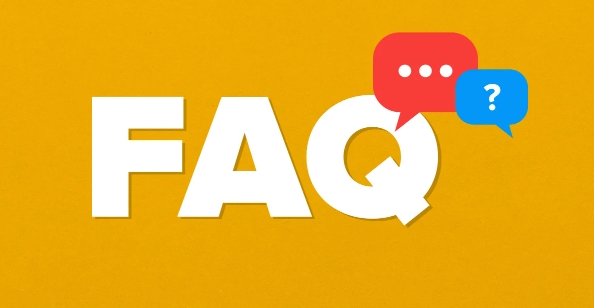
Penyediaan: Sahkan kaedah perkakasan dan sambungan
Pertama sekali, anda memerlukan kabel Ethernet (hanya bersambung secara langsung) dan dua komputer dengan port rangkaian. Banyak komputer riba sekarang mungkin tidak mempunyai antara muka RJ45, dan pada masa ini anda memerlukan USB untuk penyesuai rangkaian. Selepas memasang, terdapat sambungan point-to-point antara kedua-dua komputer, dan tiada penghala atau suis diperlukan.
Pada masa ini, anda mungkin mendapati bahawa komputer meminta "tiada akses rangkaian" atau status yang serupa. Ini adalah perkara biasa, kerana secara lalai, sistem tidak akan secara automatik menetapkan alamat IP yang boleh berkomunikasi antara satu sama lain, dan fungsi perkongsian perlu diselaraskan secara manual atau didayakan.
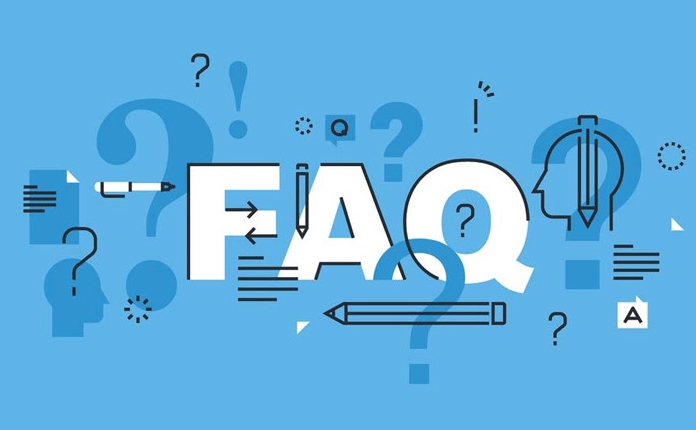
Sediakan perkongsian fail dan penemuan rangkaian (untuk Windows)
Jika anda hanya ingin memindahkan fail, kongsi pencetak, atau lakukan operasi lain di LAN, anda perlu mengaktifkan penemuan rangkaian dan perkongsian fail:
- Panel Kawalan Buka → Rangkaian dan Internet → Kumpulan Rumah dan Pusat Perkongsian
- Klik "Tukar Tetapan Perkongsian Lanjutan"
- Di bawah fail konfigurasi rangkaian semasa (biasanya "didedikasikan" atau "awam"):
- Dayakan penemuan rangkaian
- Dayakan Perkongsian Fail dan Pencetak
- Matikan perlindungan kata laluan. Sekiranya anda tidak mahu memasukkan kata laluan akaun anda setiap kali (tetapi berhati -hati mengenai keselamatan)
Setelah menyelesaikannya, kedua -dua komputer harus dapat melihat nama masing -masing dan kandungan bersama pada "rangkaian".
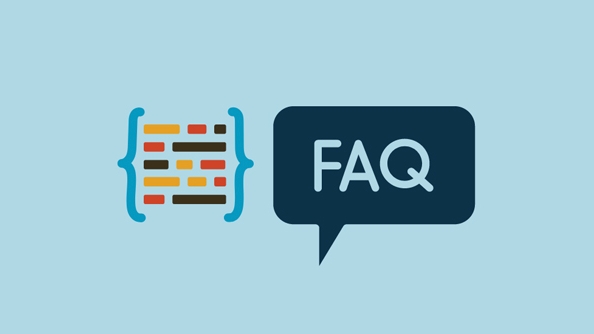
Tetapkan alamat IP secara manual (pilihan tetapi kadang -kadang perlu)
Sekiranya pengambilalihan IP automatik tidak berfungsi, anda boleh mencuba menetapkan IP statik secara manual untuk memastikan komunikasi:
- Buka "Rangkaian dan Pusat Perkongsian" → Tukar Tetapan Penyesuai → Klik Klik Ethernet Sambungan → Properties → Klik dua kali Protokol IPv4
- Pilih "Gunakan alamat IP di bawah"
- Isi di komputer pertama:
- Alamat IP: 192.168.1.1
- Subnet Mask: 255.255.255.0
- Isi komputer kedua:
- Alamat IP: 192.168.1.2
- Subnet Mask: 255.255.255.0
- Gateway lalai: 192.168.1.1 (menunjuk ke komputer pertama)
Dengan cara ini, kedua -dua komputer boleh ping dan menghantar data melalui rangkaian peribadi ini.
Kaedah penghantaran data yang disyorkan
Sebaik sahaja sambungan berjaya, anda boleh lulus fail dengan beberapa cara yang sama:
- Folder Dikongsi: Folder Klik Kanan → Properties → Kongsi → Tambahkan Semua Kebenaran
- Gunakan Desktop Jauh (dengan syarat anda telah mengaktifkan akses jauh)
- Alat pihak ketiga seperti penghantaran surat Feige, perisian penghantaran fail LAN, dll.
Harus diingat bahawa kaedah sambungan langsung ini tidak sesuai untuk penghantaran kelajuan tinggi fail besar, terutamanya untuk kad rangkaian di bawah Gigabit, yang akan lebih perlahan. Juga, ingat untuk menutup firewall atau melepaskan pelabuhan yang berkaitan, jika tidak, ia mungkin tidak boleh diakses.
Pada dasarnya itu sahaja.
Atas ialah kandungan terperinci Cara menyambungkan dua komputer dengan kabel Ethernet. Untuk maklumat lanjut, sila ikut artikel berkaitan lain di laman web China PHP!

Alat AI Hot

Undress AI Tool
Gambar buka pakaian secara percuma

Undresser.AI Undress
Apl berkuasa AI untuk mencipta foto bogel yang realistik

AI Clothes Remover
Alat AI dalam talian untuk mengeluarkan pakaian daripada foto.

Clothoff.io
Penyingkiran pakaian AI

Video Face Swap
Tukar muka dalam mana-mana video dengan mudah menggunakan alat tukar muka AI percuma kami!

Artikel Panas

Alat panas

Notepad++7.3.1
Editor kod yang mudah digunakan dan percuma

SublimeText3 versi Cina
Versi Cina, sangat mudah digunakan

Hantar Studio 13.0.1
Persekitaran pembangunan bersepadu PHP yang berkuasa

Dreamweaver CS6
Alat pembangunan web visual

SublimeText3 versi Mac
Perisian penyuntingan kod peringkat Tuhan (SublimeText3)

Topik panas
 Cara menterjemahkan laman web di Google Chrome
Jun 25, 2025 am 12:27 AM
Cara menterjemahkan laman web di Google Chrome
Jun 25, 2025 am 12:27 AM
Dalam siaran ini, anda akan belajar cara menterjemahkan laman web di Google Chrome di desktop atau mudah alih, bagaimana untuk menyesuaikan tetapan terjemahan Google, cara menukar bahasa Chrome. Untuk lebih banyak petua krom, petua komputer, alat komputer yang berguna, anda boleh melawat php.cn s
 Gunakan Xbox Game Pass untuk Windows 11/10 PC untuk bermain permainan
Jun 13, 2025 am 12:42 AM
Gunakan Xbox Game Pass untuk Windows 11/10 PC untuk bermain permainan
Jun 13, 2025 am 12:42 AM
Siaran ini dari perisian Php.cn memperkenalkan Microsoft Xbox Game Pass. Anda boleh melanggan perkhidmatan Xbox Game Pass (Ultimate) untuk bermain lebih dari 100 permainan berkualiti tinggi pada PC Windows 11/10 anda. Xbox Game Pass akan dibina ke Windows 11 dan membawa pengguna Bett
 Muat turun VPN Shield Hotspot untuk PC, Chrome, Platform Lain - Minitool
Jun 14, 2025 am 12:45 AM
Muat turun VPN Shield Hotspot untuk PC, Chrome, Platform Lain - Minitool
Jun 14, 2025 am 12:45 AM
Semak semakan mudah VPN Shield Hotspot dan muat turun Hotspot Shield VPN untuk PC, Chrome, Mac, Android, iOS, dan lain -lain untuk menggunakan perkhidmatan VPN ini untuk melayari kandungan di seluruh dunia.
 Lima Cara untuk Memperbaiki Ralat Esentutl.exe di Windows 10
Jul 01, 2025 am 12:37 AM
Lima Cara untuk Memperbaiki Ralat Esentutl.exe di Windows 10
Jul 01, 2025 am 12:37 AM
Esentutl.exe adalah fail yang boleh dilaksanakan, memainkan peranan penting dalam sistem Windows. Sesetengah orang mendapati komponen ini hilang atau tidak berfungsi. Kesalahan lain mungkin muncul untuknya. Jadi, bagaimana untuk memperbaiki ralat esentutl.exe? Artikel ini di laman web php.cn akan berkembang
 Bagaimana cara mengezum di PC? (Di pelayar web atau aplikasi di Windows)
Jun 24, 2025 am 12:39 AM
Bagaimana cara mengezum di PC? (Di pelayar web atau aplikasi di Windows)
Jun 24, 2025 am 12:39 AM
Jika anda tidak dapat melihat font atau grafik pada skrin komputer anda, anda boleh mengezum pada Windows 10 untuk pandangan yang lebih baik dari skrin. Adakah anda tahu bagaimana mengezum di PC? Ia tidak sukar. Dalam siaran ini, perisian php.cn akan menunjukkan kepada anda bagaimana untuk mengezum anda
 Apakah ketepatan warna dan liputan gamut AG275UXM?
Jun 26, 2025 pm 05:53 PM
Apakah ketepatan warna dan liputan gamut AG275UXM?
Jun 26, 2025 pm 05:53 PM
Thealienwareag275uxmdeliversstrongcoloraccuracyandwidegamutcoverageuSofiatableForbothcreativeworkandgaming.1.itoffersfactory-calibratedcoloraccuracywithΔEbelow2, seringkali ΔE
 Cara memadam akaun Tiktok secara kekal dan memadamkan data
Jun 25, 2025 am 12:46 AM
Cara memadam akaun Tiktok secara kekal dan memadamkan data
Jun 25, 2025 am 12:46 AM
Tutorial ini mengajar anda cara memadam akaun tiktok secara kekal dari peranti anda. Anda boleh pergi ke tetapan akaun Tiktok anda untuk memadamkan akaun anda dengan mudah. Setelah anda memadam akaun, ia akan dinyahaktifkan selama 30 hari dan dihapuskan secara kekal
 7 Petua Untuk Memperbaiki Cortana Tidak Bunyi di Windows 10
Jun 15, 2025 pm 01:00 PM
7 Petua Untuk Memperbaiki Cortana Tidak Bunyi di Windows 10
Jun 15, 2025 pm 01:00 PM
Jika Cortana tidak mempunyai bunyi pada komputer Windows 10 anda, anda boleh mencuba penyelesaian 7 dalam siaran ini untuk menyelesaikan masalah ini. Perisian php.cn menawarkan pengguna Perisian Pemulihan Data Percuma, Pengurus Partition Disk, Sistem Backup dan Pulihkan Perisian, Perakam Skrin, ET






